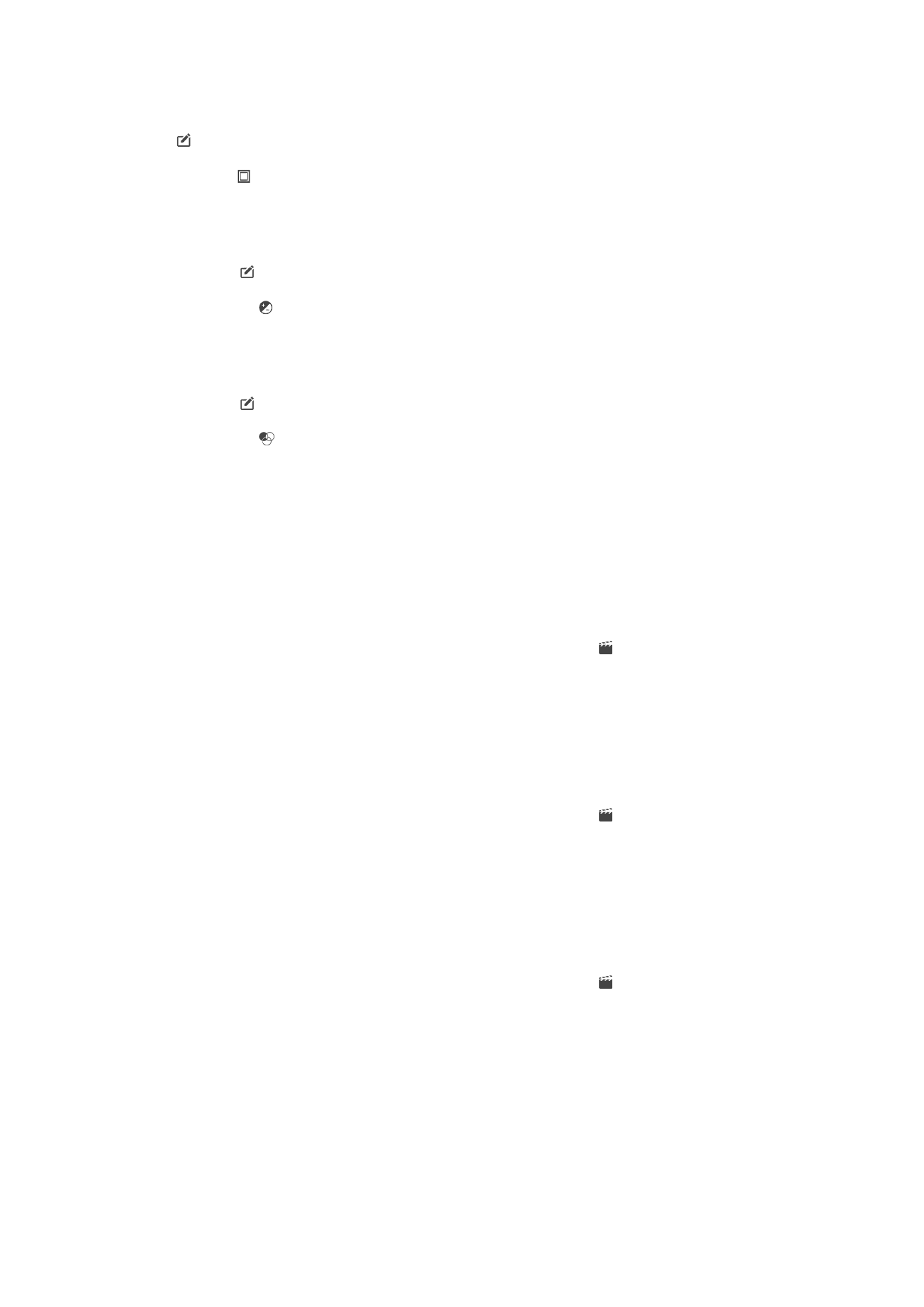
Slik redigerer du videoer med Movie Creator-appen
Du kan redigere videoer som du har tatt opp med kameraet. Du kan for eksempel klippe
en video til ønsket lengde eller justere hastigheten til en video. Originalversjonen forblir
uendret på enheten når du har lagret den redigerte videoen.
Slik klipper du en video
1
Finn og trykk på videoen i albumet som du vil redigere.
2
Trykk på skjermen for å vise verktøylinjene, og trykk deretter på .
3
Hvis du blir bedt om det, velger du
Videoredigering og trykker deretter på Klipp.
4
Hvis du vil flytte klipperammen til en annen del av tidslinjen, berører du og holder
kanten på klipperammen og drar den til den ønskede posisjonen. Deretter trykker
du på
Bruk.
5
Trykk på
Lagre for å lagre en kopi av den klipte videoen.
Slik justerer du hastigheten for en video
1
Finn og trykk på videoen i albumet som du vil spille av.
2
Trykk på skjermen for å vise verktøylinjene, og trykk deretter på .
3
Hvis du blir bedt om det, velger du
Videoredigering og trykker deretter på
Hastighet.
4
Velg et alternativ. Deretter berører du og holder kanten av tidslinjen, drar den til
ønsket posisjon og trykker på
Bruk.
5
Trykk på
Lagre for å lagre en kopi av den redigerte videoen.
Slik tar du et bilde fra en video
1
Finn og trykk på videoen i albumet som du vil spille av.
2
Trykk på skjermen for å vise verktøylinjene, og trykk deretter på .
3
Hvis du blir bedt om det, velger du
Videoredigering og trykker deretter på
Skjermdump.
4
Velg det ønskede bildet du ønsker å ta kopi av ved å bruke pilene eller dra
markøren på fremdriftslinjen, og trykk deretter på
Lagre